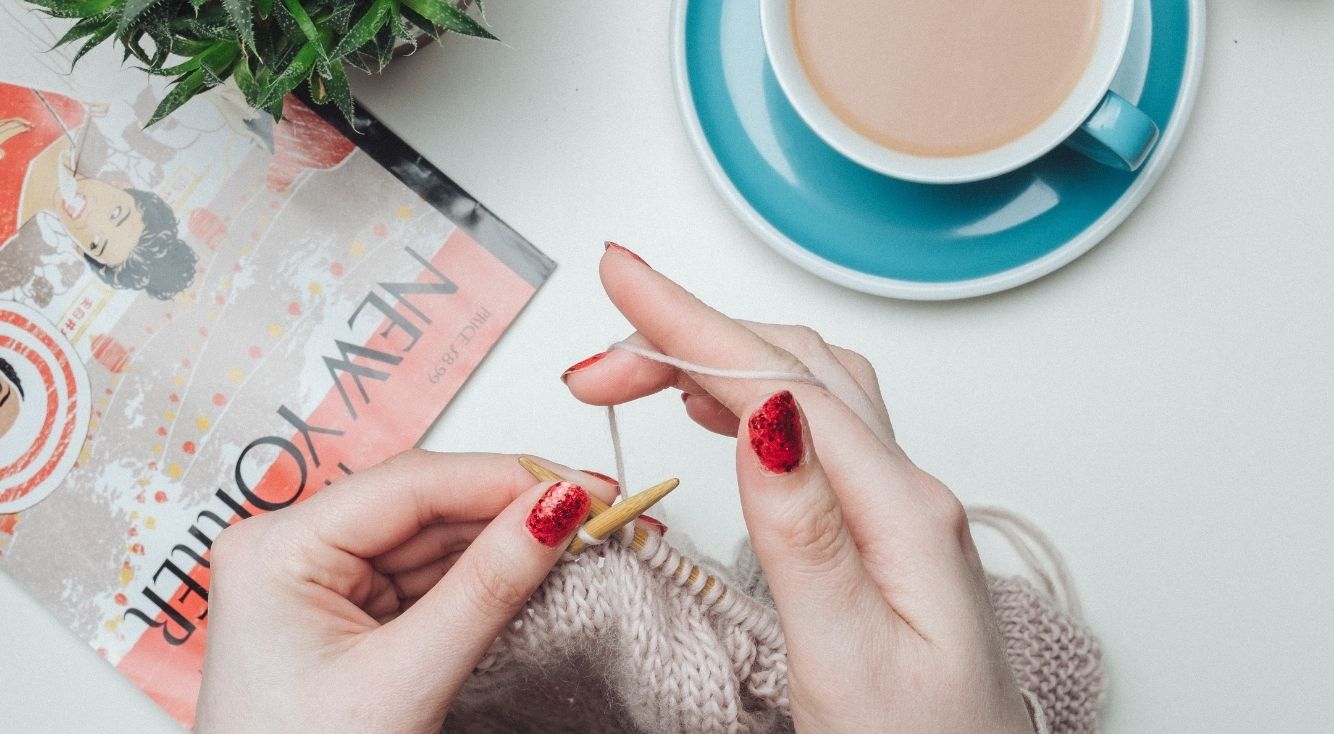
【iPhone】スクリーンショットができない!基本の操作方法と対処法
Contents[OPEN]
【iPhone】スクリーンショットができない!本体を見直す
iPhoneでスクリーンショットの撮影ができない場合に考えられる原因はもう1つあります。
それはiPhone自体の問題です。
上記のいずれも当てはまらない場合は、iPhoneに問題があるかもしれません。
1つ1つ見直していきましょう!
スマホは最新の状態で使おう
考えられる原因の1つは、iPhoneのiOSが最新の状態にアップデートされていないことです。
アップデートをしないとスマホの操作性や機能に影響を与えることがあるので、必ずアップデートをするようにしましょう。
「設定」アプリを開き、表示されているメニューの中にある「一般」を選択しタップしましょう。
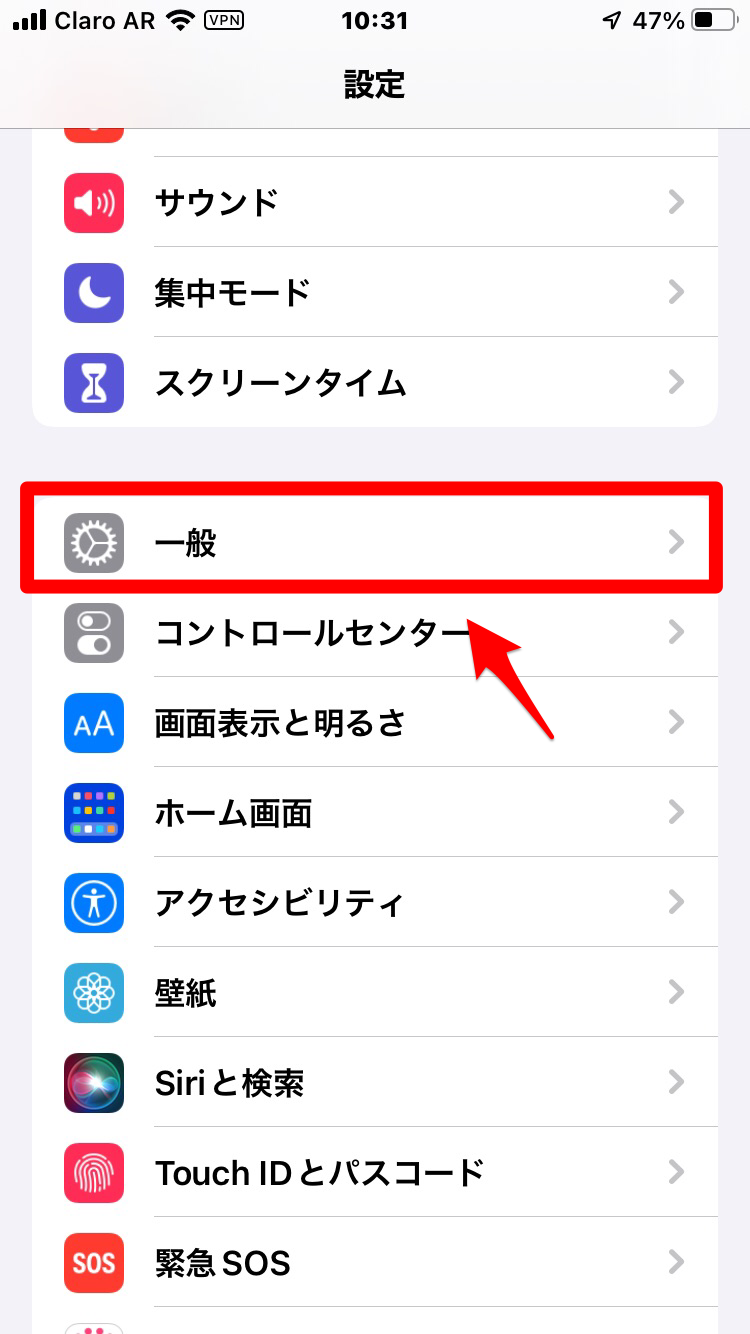
「一般」画面が立ち上がるので、表示されているメニューの中にある「ソフトウェア・アップデート」を選択しタップします。
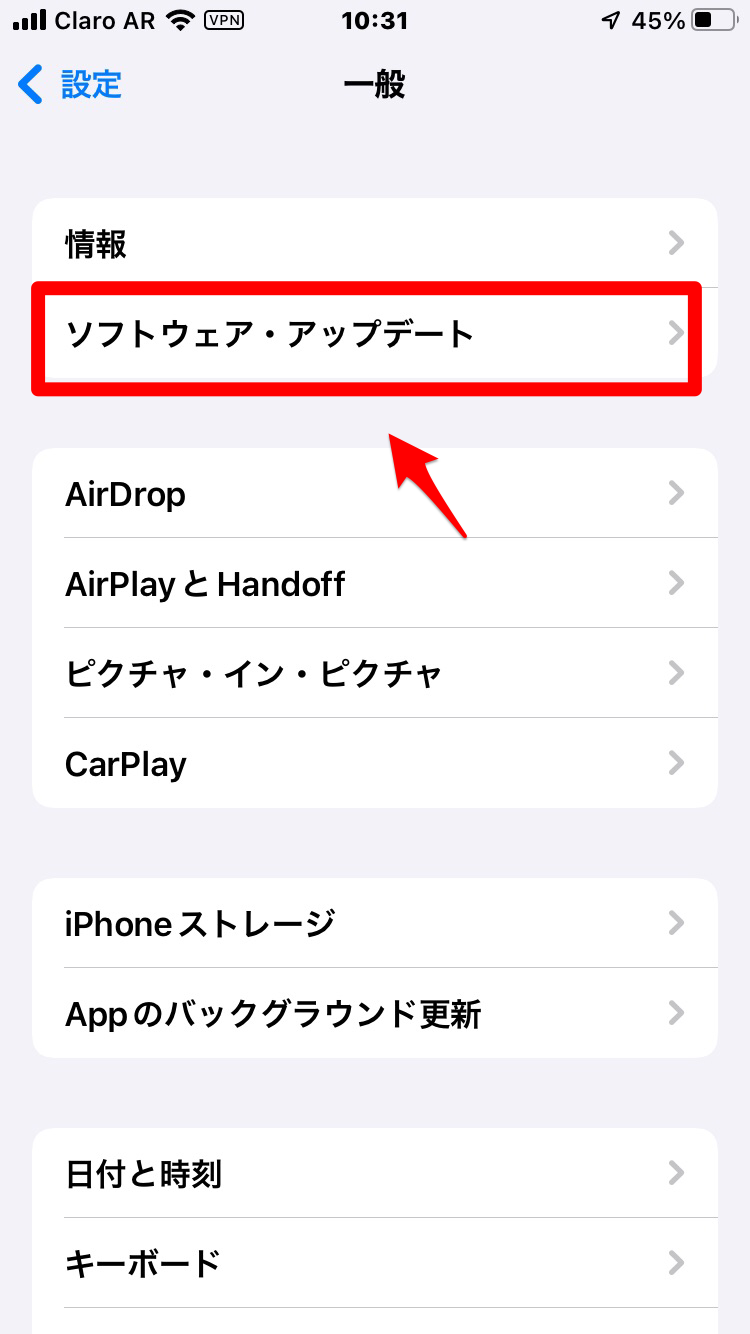
アップデートがある場合はこの画面に表示されるので、「ダウンロードしてインストール」をタップして更新しましょう。
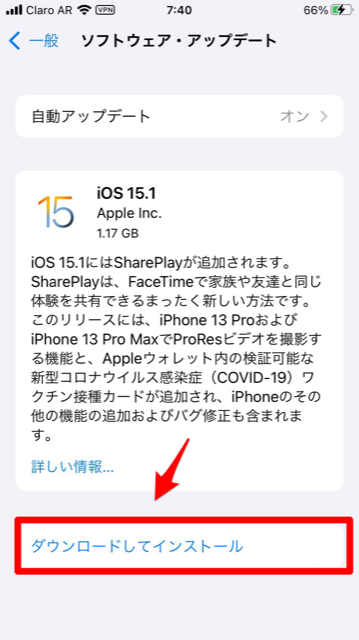
スクリーンショットの保存先を変えよう
スクリーンショットの保存先はデフォルトで「写真」アプリに設定されていますが、別の場所に保存すれば問題が解決するかもしれません。
設定方法を説明します。
スクリーンショットを撮影すると、撮影された画像のサムネイルが画面の左下に表示されるのでタップしましょう。
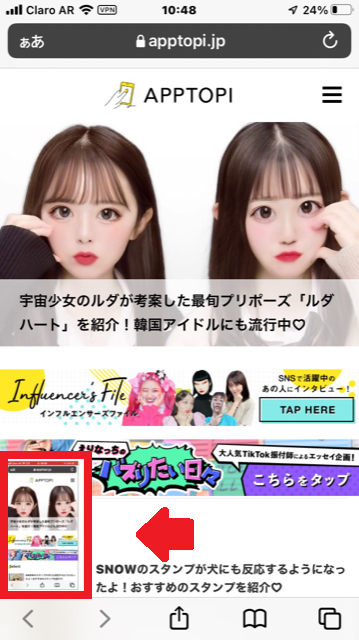
画像の編集画面が立ち上がるので、画面の右上に表示されている「共有」アイコンを選択しタップします。
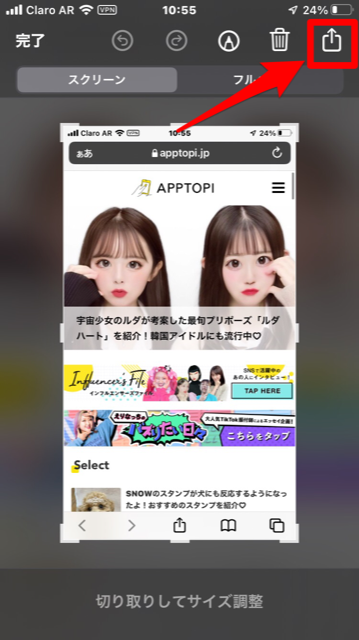
共有オプションメニューが表示されるので、メニュー全体を表示させるため画面を上に向かってスワイプしましょう。
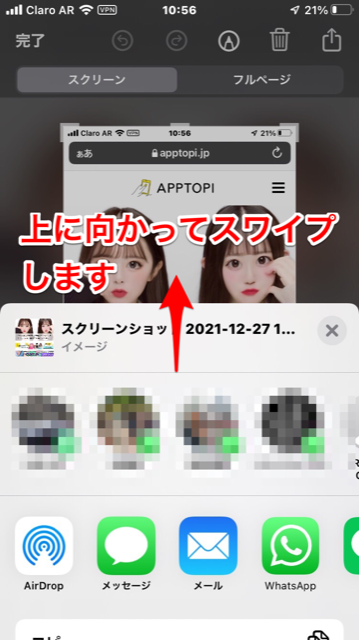
メニューの中に画像の保存先が表示されているので、希望するものを選択してください。
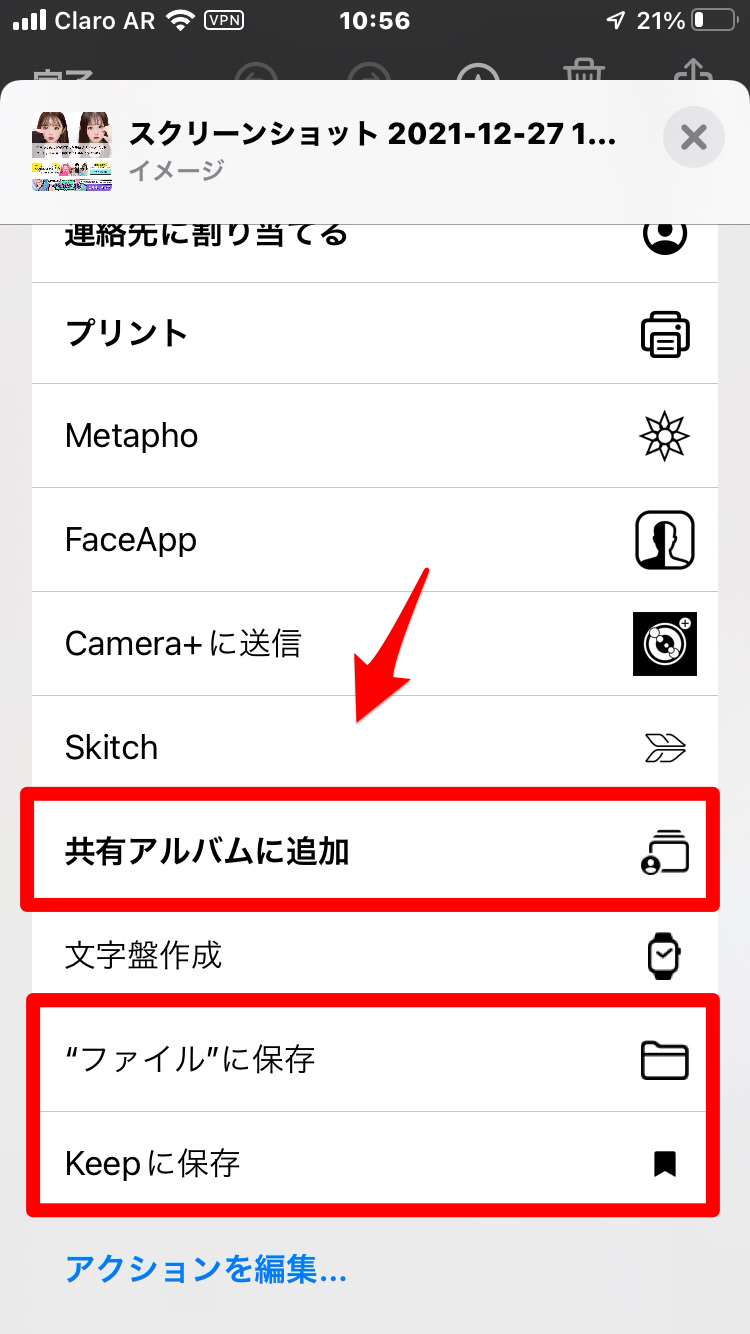
ストレージの容量を確保して
スクリーンショットが撮影できない別の原因は、iPhoneの内部ストレージに十分な空き容量がないために、iPhoneがスクリーンショットの撮影を拒否していることです。
内部ストレージにどれくらいの空き容量があるかを確認し、不要なアプリや写真また動画などをすべて削除しましょう。
「設定」アプリのメニューの中にある「一般」を選択し開きましょう。「一般」画面に表示されているメニューの中に「iPhoneストレージ」があるので選択しタップします。
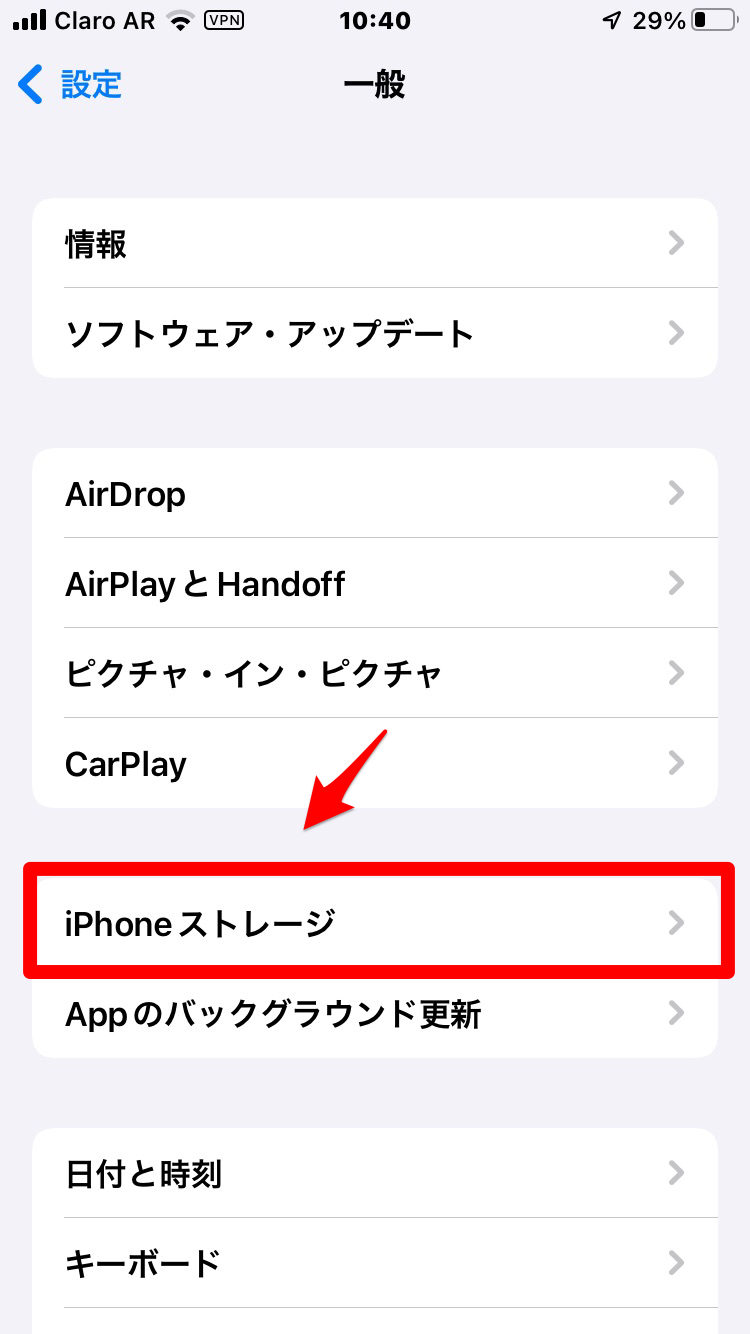
この画面で内部ストレージの空き容量を確認できます。「非使用のAppを取り除く」を「有効」にすると便利ですよ。また、この画面にはどのアプリがストレージを圧迫しているかがチェックできるので、容量が大きいアプリは削除して空き容量を増やしましょう。
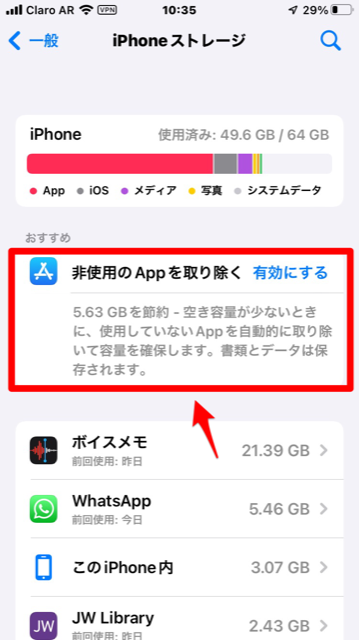
ホームボタンの故障は修理を考えて
ホームボタンがあるiPhoneでスクリーンショットが撮影できない場合、ホームボタンの故障が原因として考えられます。
Apple Storeまたは正規プロバイダに持ち込んで修理を依頼しましょう。下記のリンクにアクセスして修理の予約をしてくださいね。
iPhoneのスクリーンショットができない場合はAssistiveTouchを活用しよう!
iPhoneでスクリーンショットを使う機会が多い場合は、「AssistiveTouch」で「仮想スクリーンショット」ボタンを使った撮影方法もおすすめです。
ホームボタンのスクショは便利ですが、頻繁に利用すると故障しやすくなるかもしれません。
iPhoneを長く使い続けるためにも、ぜひ今回紹介した対処法を試してみてくださいね。